9 подешавања приватности за иПхоне које бисте требали одмах укључити

Епл ради бољи посао од већине компанија када је у питању приватност. Али нису сва подразумевана подешавања на иПхоне-у у најбољем интересу корисника.
Када користите Мац, Сафари се сматра најбољом опцијом за коришћење као веб претраживач. Можете учинити своје искуство прегледавања лакшим док користите Сафари уз неколико трикова. Један од трикова је „Брза претрага веб локације“ која вам омогућава да претражујете одређени садржај на веб локацији.
Једна од невероватних ствари у вези са Сафари пречицом је то што можете да извршите претрагу веб локације, а да чак и не одете на веб локацију. у овом посту ћемо разговарати о томе како да извршите брзу претрагу веб локација у Сафарију на иПхоне-у, иПад-у и Мац-у.
Како онемогућити брзу претрагу веб локација у Сафарију на иПхоне-у
Када често посећујете веб локацију, уграђена функција претраге веб локације ће почети да вам препоручује додатну опцију. На пример, ако посећујете Амазон, онда када почнете да куцате ввв или иницијале веб локације, тада ће почети да приказује предлоге према речима које сте унели за брзу претрагу.
Сафари је подразумевано постављен на функцију паметне претраге, али вам омогућава да управљате функцијом према вашим потребама.
Кораци за искључивање брзог претраживања веб локација у Сафарију на иПхоне-у
Корак 1. Покрените апликацију Подешавања на вашем иПхоне-у.
Корак 2 : Сада морате да скролујете надоле и изаберете Сафари.
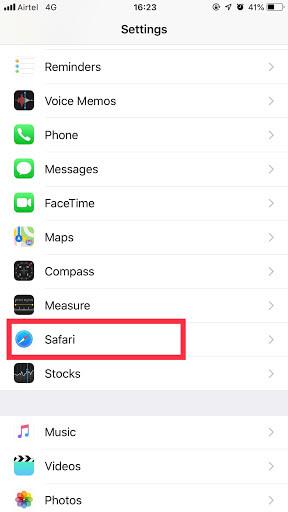
Корак 3 . Изаберите Брза претрага веб локација.
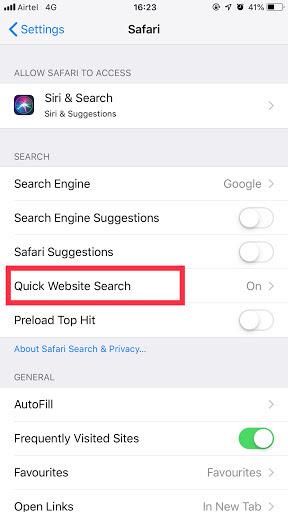
Корак 4: Сада морате да искључите брзу претрагу веб локација.
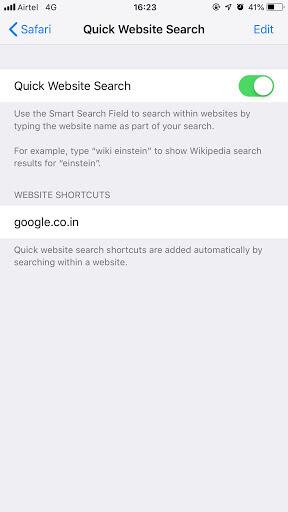
Ваш подразумевани претраживач долази са могућностима да сачувате пречице за претрагу веб локације у оквиру подешавања. Дакле, на вама је да ли желите да користите креиране пречице за брзо претраживање веб локације или желите да је уклоните.
Кораци за уклањање пречица за брзу претрагу веб локација у Сафарију на иПхоне-у или иПад-у
Корак 1 . Приступите апликацији Подешавања на свом иПхоне-у или иПад-у.
Корак 2: Крећите се кроз Сафари.
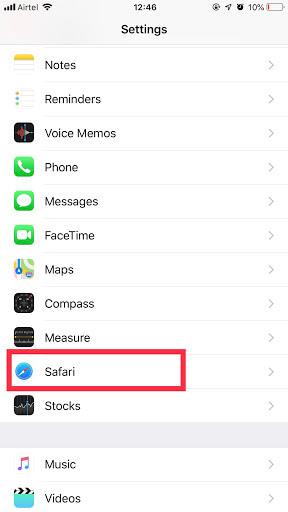
Корак 3. Изаберите Куицк Вебсите Сеарцх.
Корак 4 . Притисните Уреди који се налази у горњем десном углу вашег иПхоне-а.
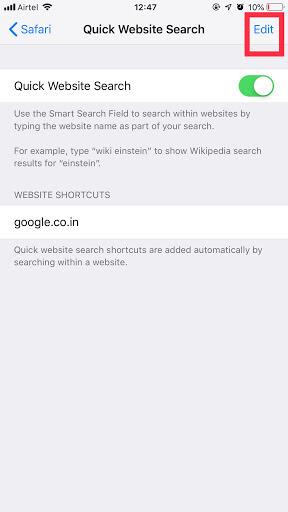
Корак 5. Сада можете да рукујете пречицама за одржавање ваших виталних веб локација. Можете елиминисати брзу претрагу веб локација ако није потребна.
Корак 6: Сада, да бисте избрисали пречице, морате да изаберете прву, а затим да изаберете Избриши.
Напомена: Ако користите Мац и желите да елиминишете пречице за брзу претрагу веб локација са свог Мац-а, онда морате да пратите исти процес.
Кораци за онемогућавање брзе претраге веб локација у Сафарију на Мац-у
Ова функција је подразумевано омогућена. Да бисте користили брзу веб локацију у Сафарију, морате да посетите било коју веб локацију, а затим извршите претрагу унутар веб локације.
Након што посетите исту веб локацију неколико пута, ваш претраживач ће почети да вам даје опцију да посетите исту веб локацију.
Кораци за искључивање брзе претраге веб локација у Сафарију на Мац-у
Пратите кораке да бисте искључили ову функцију на свом Мац-у.
Корак 1 . Покрените апликацију Сафари.
Корак 2 : Притисните Сафари мени који је доступан у горњем левом углу.
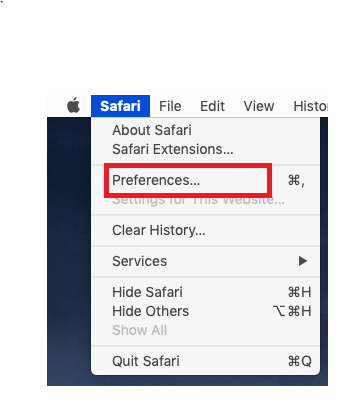
Корак 3: Изаберите Преференцес.
Корак 4: Изаберите картицу Претрага.
Корак 5 : Уклоните квачицу у пољу за потврду поред „Омогући брзу претрагу веб локације“.
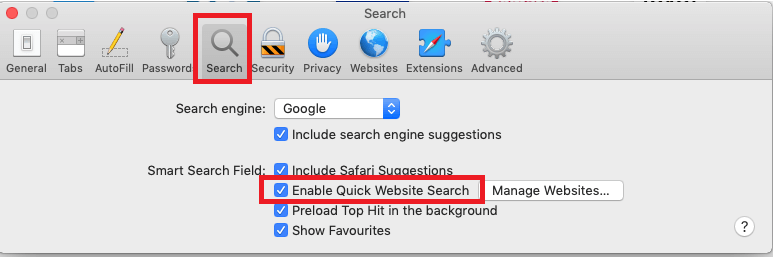
Сада када сте научили како да онемогућите ову функцију, можете је користити да бисте на најбољи начин искористили свој уређај. У ствари, ова функција брзе претраге веб локација је изузетно корисна за побољшање ваше продуктивности.
Дакле, пратите горе наведене кораке да бисте побољшали своје искуство. Не заборавите да поделите своје мишљење о овој функцији у одељку за коментаре испод.
Епл ради бољи посао од већине компанија када је у питању приватност. Али нису сва подразумевана подешавања на иПхоне-у у најбољем интересу корисника.
Помоћу овог дугмета за акцију можете позвати ChatGPT кад год желите на свом телефону. Ево водича за отварање ChatGPT-а помоћу дугмета за акцију на iPhone-у.
Како направити дугачак снимак екрана на iPhone-у вам помаже да лако снимите целу веб страницу. Функција скроловања екрана на iPhone-у је доступна на iOS 13, iOS 14, а ево детаљног водича о томе како направити дугачак снимак екрана на iPhone-у.
Да бисте променили лозинку за iCloud, можете то учинити на много различитих начина. Можете променити лозинку за iCloud на рачунару или на телефону путем апликације за подршку.
Када пошаљете заједнички албум на iPhone-у некоме другом, та особа ће морати да пристане да му се придружи. Постоји неколико начина да прихватите позиве за дељење албума на iPhone-у, као што је приказано у наставку.
Пошто су AirPods мале и лагане, понекад их је лако изгубити. Добра вест је да пре него што почнете да трошите кућу тражећи нестале слушалице, можете их пратити помоћу свог iPhone-а.
Да ли сте знали да, у зависности од региона у којем је произведен ваш iPhone, он може имати разлике у поређењу са iPhone-има који се продају у другим земљама?
Обрнута претрага слика на иПхоне-у је веома једноставна када можете да користите прегледач на уређају или да користите неке апликације трећих страна за више опција претраге.
Ако често треба да контактирате некога, можете подесити брзо позивање на свом iPhone-у помоћу неколико једноставних корака.
Хоризонтално ротирање екрана на iPhone-у вам помаже да гледате филмове или Netflix, прегледате PDF-ове, играте игре... практичније и имате боље искуство.








